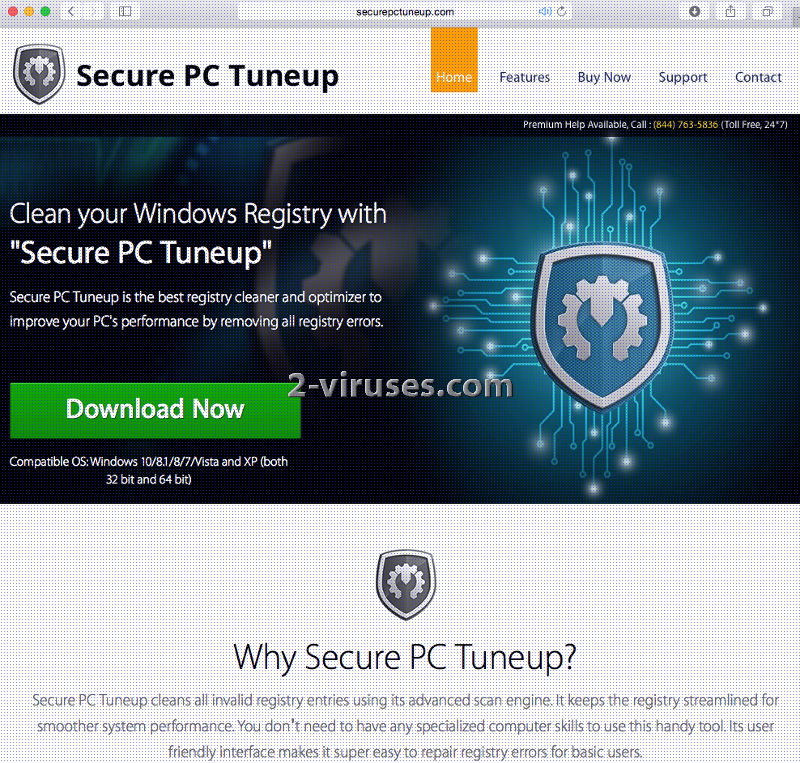Het Secure PC Tuneup programma, wat gepromoot wordt als een beveiliging software, is een potentieel ongewenste toepassing (POT). Het is bedoeld gebruikt te worden als een scanner om registerfouten te vinden. Daarnaast wordt het ook een “in built scheduler” genoemd, welke deze scans automatisch lanceert. Je kan ze dus instellen zodat ze regelmatig uitgevoerd worden. Wat je nog het beste kan lijken aan het Secure PC Tuneup programma, is dat, voor het de gedetecteerde fouten herstelt, het de registersleutels bewaard voor er wijzigingen aangebracht worden. Dit betekent dat je steeds je registers terug kan zetten als je denkt dat het programma een belangrijke waarde verwijderde. Deze toepassing blijkt echter niet krachtig of buitengewoon innovatief te zijn. Er zijn veel gelijkaardige en meer geschikte programma’s die je kan gebruiken om net hetzelfde te bereiken. Hoewel er beweert wordt dat Secure PC Tuneup in staat zal zijn om dubieuze Windows Register Sleutels te detecteren en te verwijderen, zal het geen aanpassingen dien die leiden tot een beduidend herstel van je apparaat. Het kan enkel wat verouderde waarden verwijderen. In feite kan het zelfs wat nuttige register sleutels verwijderen.
Over Secure PC Tuneup
Waarom wordt Secure PC Tuneup beschouwd als een potentieel ongewenste toepassing? Ten eerste, het kan geïnstalleerd worden als een optionele software. Vaak merken gebruikers deze aanbiedingen niet op tijdens het installatieproces en installeren ze meer dan ze willen. De correcte manier om software te installeren wordt in onderstaande sectie uitgelegd. Laat ons het voor nu hebben over het probleem Secure PC Tuneup.
Aangezien gebruikers dit programma ongewild geïnstalleerd kunnen hebben, duikt het scannen van de Windows Register Sleutels uit het niets op. Dit is een opdringerig programma; het kan ingesteld worden om te draaien telkens je de computer start of op elk moment dat het geschikt vind. Zodra je merkt dat Secure PC Tuneup een scan gaat uitvoeren, moet je niet denken dat het effectief ook potentiele dreigingen zal vinden. Het omgekeerde is zeer goed mogelijk omdat dit programma kan aangeven dat een beduidend deel van de Windows Register Sleutels verdacht zijn. Deze gedetecteerde fouten kunnen echter slechts verouderde waarden zijn en het verwijderen ervan zal geen enkele merkbare verbetering teweegbrengen. Hoewel er aangegeven wordt dat Secure PC Tuneup een betrouwbare systeem optimalisatie is, is dit niet steeds de waarheid. Secure PC Tuneup laat uitschijnen dat het ernstige fouten vond met een reden: het programma zal je aanzetten om een volledige versie ervan aan te kopen. Laat je niet misleiden tot het kopen van deze toepassing voor 39,95 US dollars.
De distributiemethodes van Secure PC Tuneup
Daar Secure PC Tuneup een potentieel ongewenste toepassing (POT) is, kan je aannemen dat sommige gebruikers het echt niet willen hebben en er toch mee opgescheept worden. Dit komt omdat ze, tijdens de installatie van andere programma’s, niet genoeg aandacht besteden aan de Setup Wizards. Het is van vitaal belang dat je begint met het gebruiken van de geavanceerde/aangepaste instellingen bij het installeren en dat je elke stap nauwgezet nakijkt. Als je merkt dat de geselecteerde toepassing aanbiedt om optionele software te installeren, weiger dit dan omdat de voorgestelde programma’s meestal niet deugen. In sommige gevallen kunnen ze zelfs kwaadaardig zijn.
We bieden je twee manieren aan om verlost te worden van de Secure PC Tuneup POT. Als eerste kan je het handmatig verwijderen door onze instructies te volgen. De tweede manier geniet onze voorkeur omdat gebruikers niet alleen in staat zullen zijn om deze potentieel ongewenste toepassing automatisch te verwijderen maar ook hun apparaat efficiënter kunnen laten werken in de nabije toekomst. Spyhunter of Malwarebytes zullen goed werk leveren bij het verwijderen malware en andere dreigingen.
Opmerking: Spyhunter proef levert detectie van parasieten zoals Secure Pc Tuneup en helpt bijde verwijdering ervan gratis.
beperkte proefversie beschikbaar,
Terms of use, Privacy Policy, Uninstall Instructions,
Opmerking: Combo Cleaner proef levert detectie van parasieten zoals Secure Pc Tuneup en helpt bijde verwijdering ervan gratis.
beperkte proefversie beschikbaar,
Deze methode zal sommige browser plug-ins niet verwijderen, ga daarom door naar het volgende deel van de handleiding. Verwijder Secure PC Tuneup van uw browsers (Optioneel) Reset uw browserinstellingen Als u nog steeds problemen ondervindt gerelateerd aan Secure PC Tuneup, reset de instellingen van uw browser dan naar de standaardinstellingen. Als u de instellingen van uw browser niet opnieuw kan instellen en het probleem blijft aanhouden, scan uw computer dan met een anti-malware programma. (Optioneel) Reset uw browserinstellingen Als u nog steeds problemen ondervindt gerelateerd aan Secure PC Tuneup, reset de instellingen van uw browser dan naar de standaardinstellingen. Als u de instellingen van uw browser niet opnieuw kan instellen en het probleem blijft aanhouden, scan uw computer dan met een anti-malware programma. (Optioneel) Reset uw browserinstellingen Als u nog steeds problemen ondervindt in verband met Secure PC Tuneup, reset de instellingen van uw browser dan naar de standaardinstellingen. Als u de browserinstellingen niet opnieuw kan instellen en het probleem blijft aanhouden, scan uw systeem dan met een anti-malware programma. (Optioneel) Reset uw browserinstellingen Als u nog steeds problemen ondervindt in verband met Secure PC Tuneup, reset de instellingen van uw browser dan naar de standaardinstellingen. Als u uw browserinstellingen niet opnieuw kan instellen en het probleem blijft aanhouden, scan uw systeem dan met een anti-malware programma.Secure Pc Tuneup snelkoppelingen
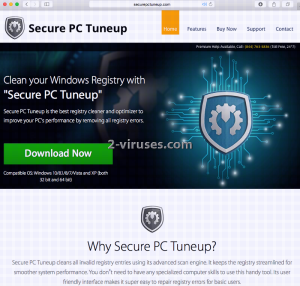
Automatische tools Malware verwijderen
(Win)
(Mac)
Handmatige verwijdering van de Secure PC Tuneup
Hoe Secure PC Tuneup te verwijderen, gebruik makend van het Configuratiescherm





TopVerwijder kwaadaardige extensies van Internet Explorer






TopSecure PC Tuneup verwijderen van Chrome







TopSecure PC Tuneup verwijderen van Firefox






Hoe Secure PC Tuneup verwijderen uit Microsoft Edge:Top
Als de eerste methode niet werkt voor je, volg dan de stappen van de geavanceerde methode hieronder. Zorg ervoor dat je een back-up van je data maakt voor je deze stappen voltooid.






TopSecure PC Tuneup verwijderen van Safari (Mac OS X)